iRemoconWi-Fiでは、1つのスマートフォン・タブレットで設定した情報を、複数のスマートフォン・タブレットで共有出来ます。
他の端末で設定したiRemocon機器を、同じ設定で使用することができます。
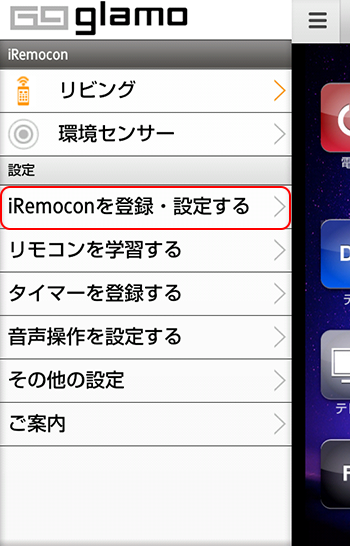
アプリメニューの「設定」欄から「iRemoconを登録・設定する」を選択してください。
![]()

機器の検索が終わると、ネットワークに接続された機器がリストに表示されます。
①に表示されているMACアドレスと、共有したいiRemocon機器の本体裏面のラベルに記載されているMACアドレスが同一であることを確認し、項目を選択してください。
※機器がリストに表示されない場合は、何度か②を選択して再検索してみてください。
それでも表示されない場合は、<基本編>「iRemocon機器を接続する」を参照し、機器の電源を入れ直して試しください。
![]()
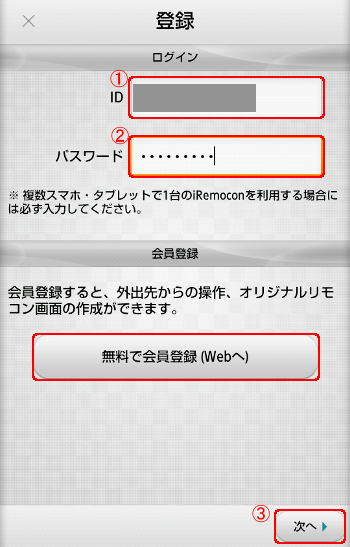
会員ログインをします。
共有したいiRemoconを設定したiRemocon会員と同じID・パスワードを入力してください。
①iRemocon会員ID(メールアドレス)を入力します。
②会員パスワードを入力します。
③IDとパスワードを入力した後、[次へ]を選択します。
※複数の端末で設定を共有するためには、それぞれの端末に同じiRemocon会員情報を設定する必要があります。
![]()
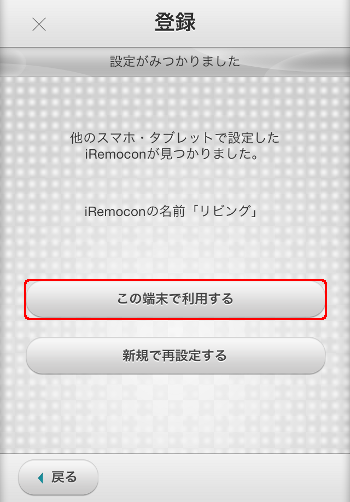
上記の画面が表示されたら、[この端末で利用する]を選択します。
![]()
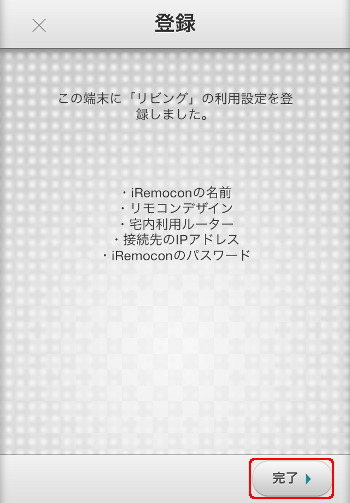
上記の画面が表示されます。
[完了]を選択すると、登録完了です。
共有される設定は以下のとおりです。
・リモコン信号
・タイマー
・iRemoconの名前・合い言葉
・リモコンデザイン
・宅内利用ルーター
・ネットワーク設定
・iRemoconのパスワード
・外出先からの操作設定
※iRemoconの名前、合い言葉、リモコンデザインについては、
初期設定後に端末個々に設定すれば、固有の設定をすることが可能です。
※リモコンデザインについては、以下のような変更をした場合、他の端末にも同じ変更後のレイアウトを適用するかどうか確認されます。
・カスタマイズしたレイアウトからプリセットレイアウトに変更した場合
・プリセットレイアウトからカスタマイズしたレイアウトに変更した場合